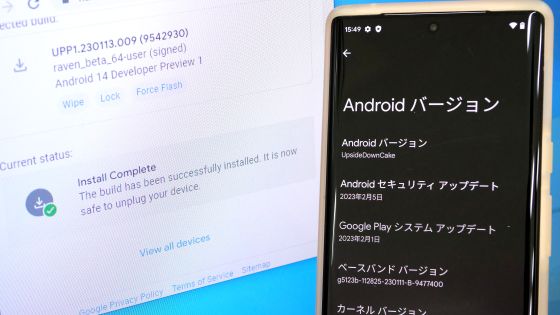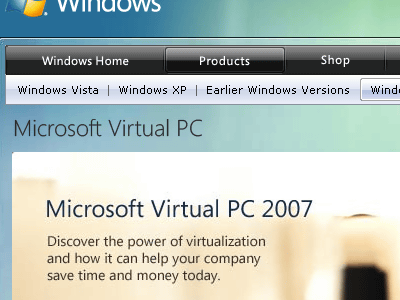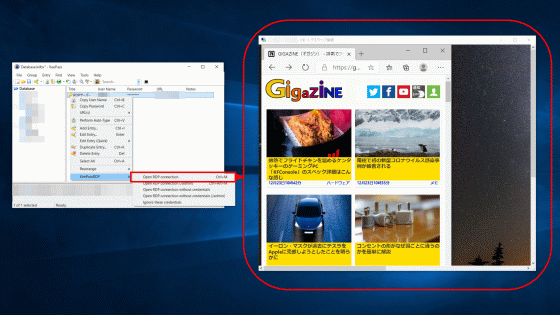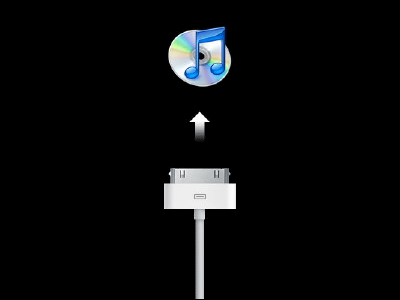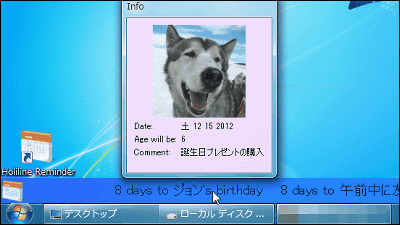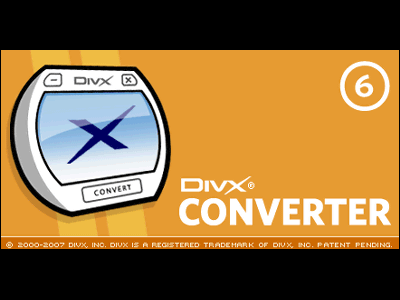仮想マシンの作成&実行アプリ「VMware Workstation Pro」と「VMware Fusion Pro」が無償化されたので実際にインストールしてみた
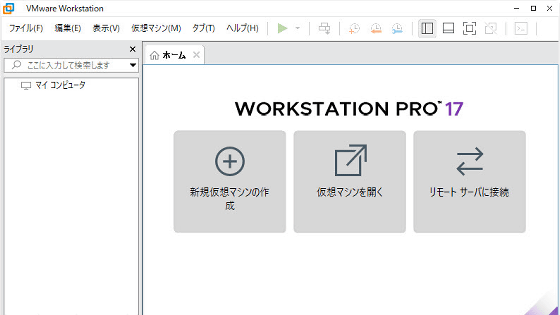
2024年5月13日(月)に、Windows向け仮想マシンアプリ「VMware Workstation Pro」とmacOS向け仮想マシンアプリ「VMware Fusion Pro」が個人利用に限り無償化されました。既にダウンロードとインストールが可能になっていたので、両アプリのダウンロードおよびインストール手順をまとめてみました。
VMware Desktop Hypervisor Pro Apps Now Available for Personal Use - VMware Cloud Foundation (VCF) Blog
https://blogs.vmware.com/cloud-foundation/2024/05/14/vmware-desktop-hypervisor-pro-apps-now-available-for-personal-use/
・目次
◆1:Broadcomのアカウントを作成する手順
◆2:Windows搭載PCにVMware Workstation Proをインストールする手順
◆3:MacにVMware Fusion Proをインストールする手順
◆1:Broadcomのアカウントを作成する手順
「VMware Workstation Pro」と「VMware Fusion Pro」のインストーラーをダウンロードするには、Broadcomのアカウントが必要です。Broadcomのアカウントを作成するには、まず以下のリンクをクリックしてBroadcomのサポートページにアクセスします。
Home - Support Portal - Broadcom support portal
https://support.broadcom.com/
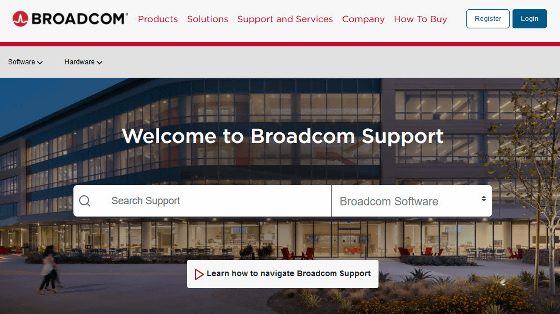
サポートページにアクセスしたら、画面右上の「Register」をクリック。
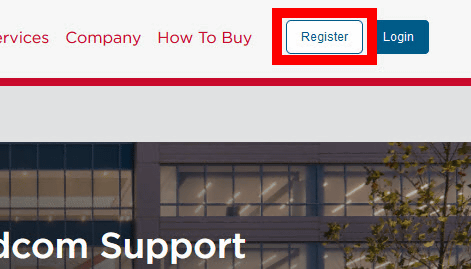
メールアドレスを入力してから人間であることを証明するCAPTCHAに解答し、「Next」をクリック。
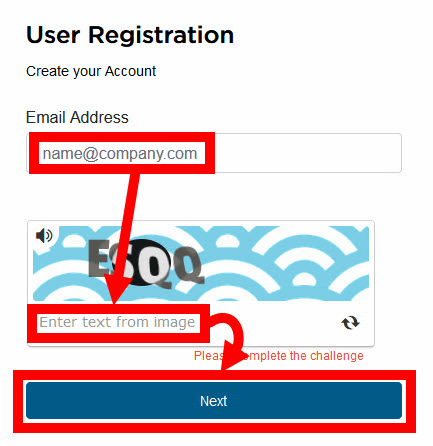
すると、6桁のコードを入力してメールアドレスを認証するように求められます。
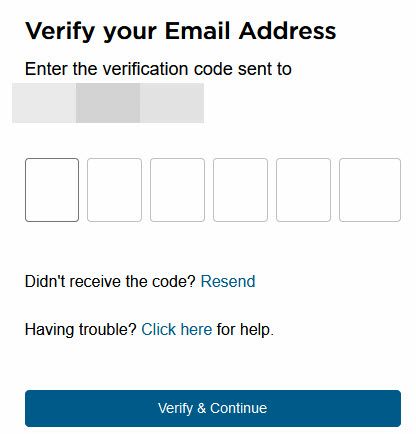
6桁のコードを含むメールは、入力したメールアドレスの受信箱に届いています。
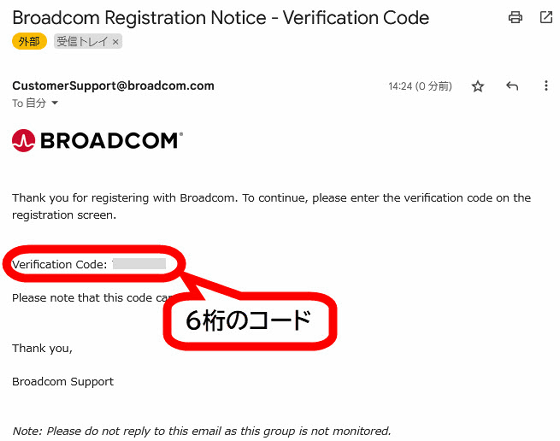
コード入力画面に戻ってコードを入力し、「Verify & Continue」をクリック。
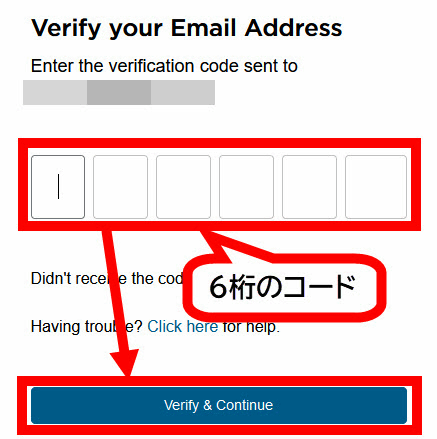
情報入力画面が表示されたら「名前」「名字」「居住国」「パスワード」「確認用のパスワード」を入力してから規約やプライバシーポリシーに同意するチェックを入れて「Create Account」をクリックします。
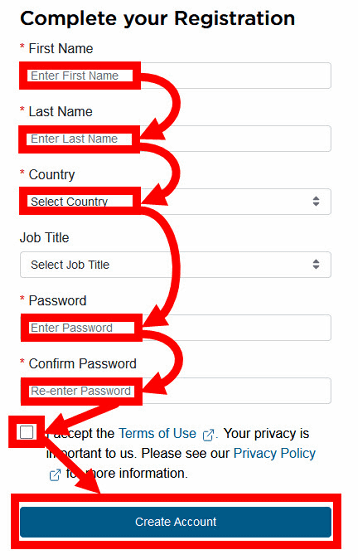
「Registered Successfully!」と表示されたらBroadcomのアカウント作成は完了です。
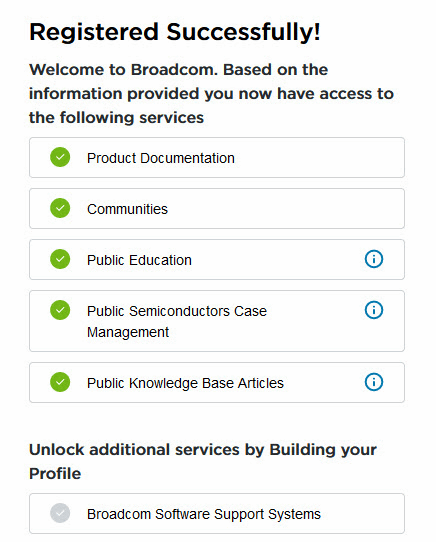
アカウントを作成したら、画面右上の「Login」をクリック。
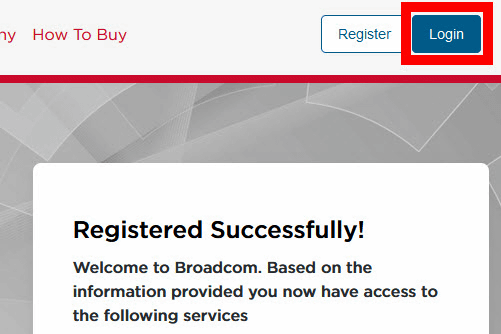
ユーザーネーム入力欄にメールアドレスを入力して「Next」をクリック。
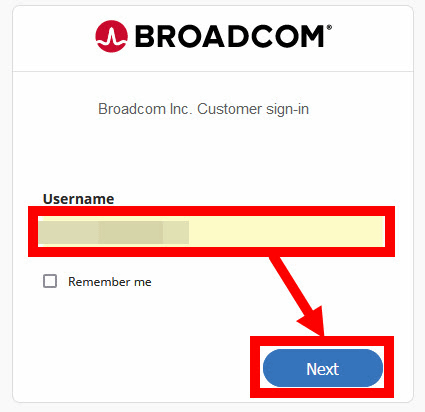
画面が切り替わってログイン画面が再度表示されるので、そのまま「次へ」をクリック。
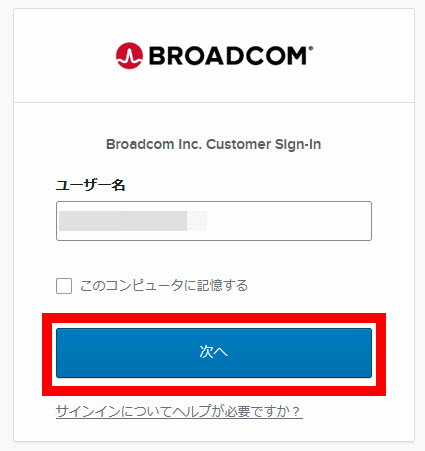
パスワードを入力して「サインイン」をクリック。
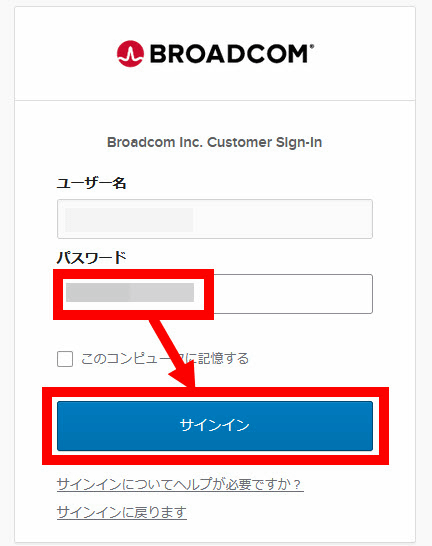
Broadcomのアカウントにログインするとなぜか「アカウントを作成するかログインしてください」という通知が表示されました。この通知は閉じても問題ないので「Close」をクリック。
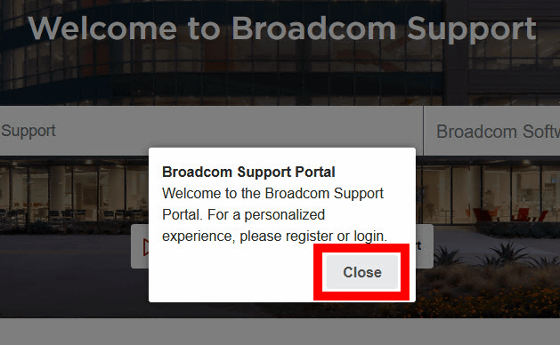
画面右上に設定した氏名が表示されていれば準備完了です。

◆2:Windows搭載PCにVMware Workstation Proをインストールする手順
VMware Workstation Proのインストーラーをダウンロードするには、Broadcomのアカウントにログインした状態で以下のリンクをクリックします。
ProductDownloads - Support Portal - Broadcom support portal
https://support.broadcom.com/group/ecx/productdownloads?subfamily=VMware+Workstation+Pro
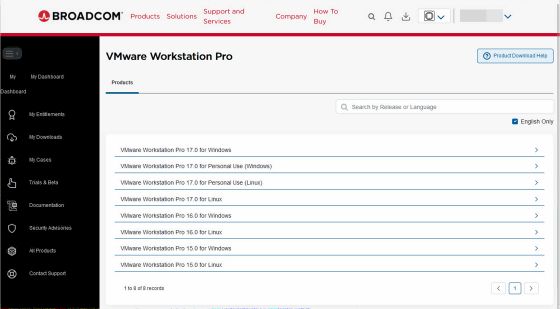
「VMware Workstation Pro 17.0 for Personal Use (Windows)」をクリック。
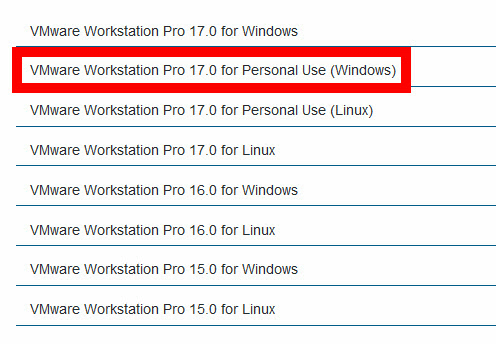
ダウンロード可能なバージョン一覧が表示されたら最新バージョンをクリックします。今回は「17.5.2」をクリックしました。
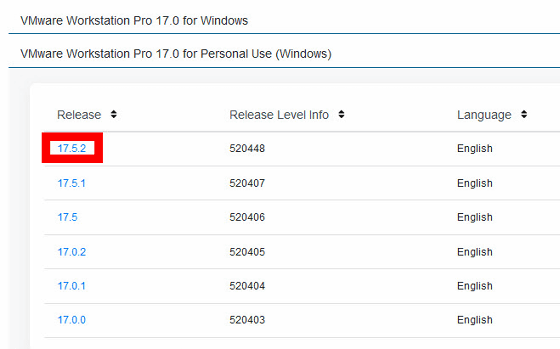
ダウンロード画面が表示されたら規約に同意するチェックを入れてダウンロードボタンをクリック。
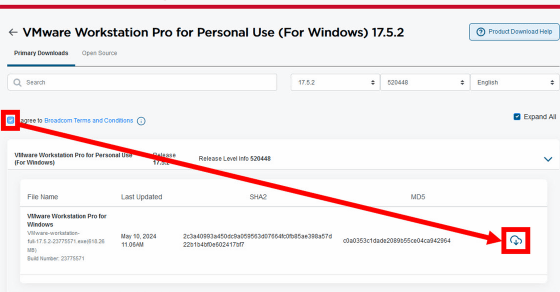
「ファイルのダウンロード前に追加の認証が必要」という通知が表示されるので「Yes」をクリック。
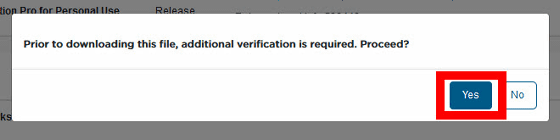
居住地情報の入力ページが表示されたら「Address1」に番地および区画、「City」に市、「State/Province」に都道府県、「ZIP/Postal Code」に郵便番号を入力して、輸出関連法に同意するチェックを入れてから「Submit」をクリック。
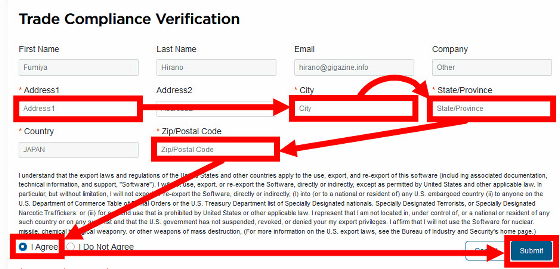
ダウンロード画面が再表示されたらダウンロードボタンをクリック。

Firefoxで試したところ、ダウンロードボタンをクリックしてから約1分ほど経過した時点でダウンロードダイアログが表示され、「ファイルを保存」をクリックすると瞬時にダウンロードが完了しました。
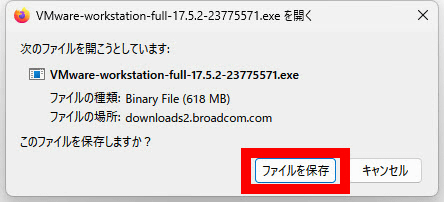
インストーラーをダウンロードしたらダブルクリックして実行します。
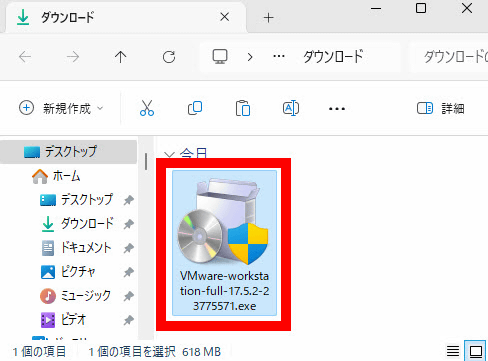
インストーラーの準備画面が表示されたらしばらく待ちます。
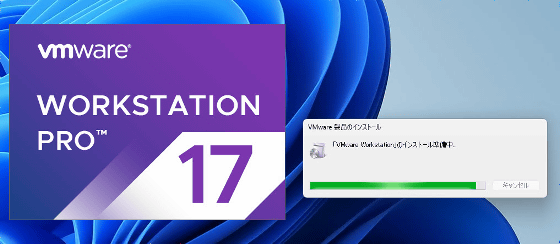
しばらく待つと、再起動を求めるダイアログが表示されるので、「はい」をクリックしてPCを再起動します。
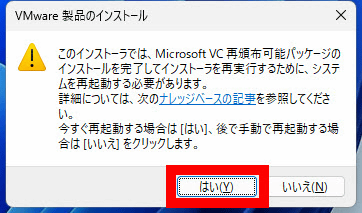
再起動したら、もう一度インストーラーをダブルクリックして実行します。
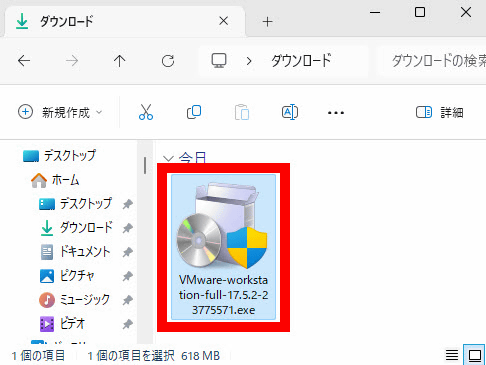
「次へ」をクリック。
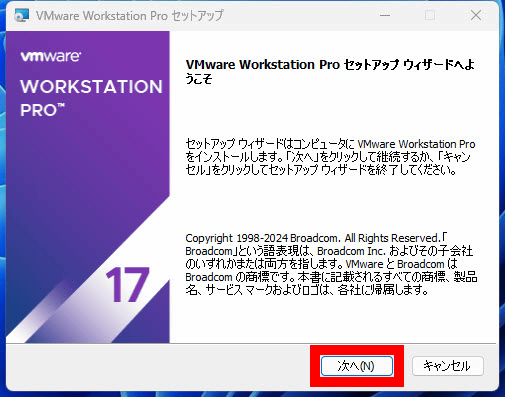
使用許諾契約書をよく読んでから同意のチェックを入れて「次へ」をクリック。
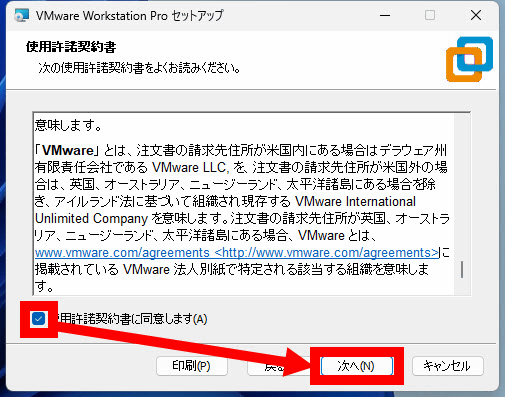
インストール設定のカスタム画面が表示されたら何も変更せずに「次へ」をクリック。
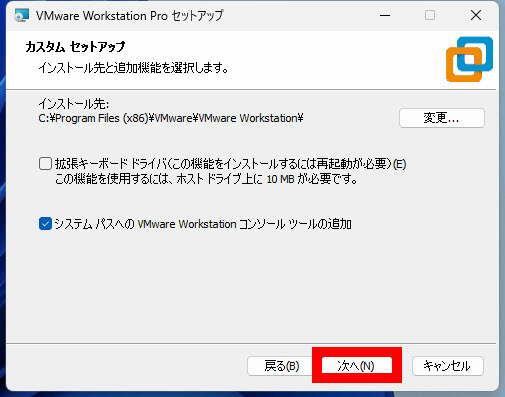
「次へ」をクリック。
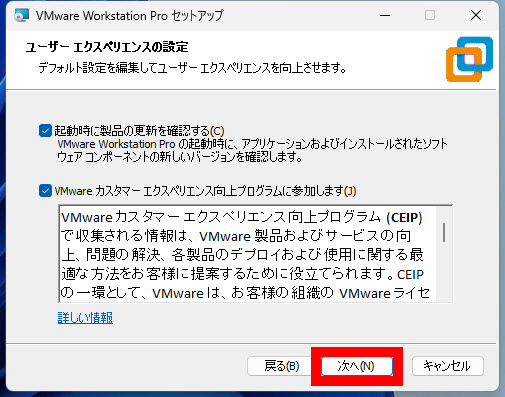
「次へ」をクリック。
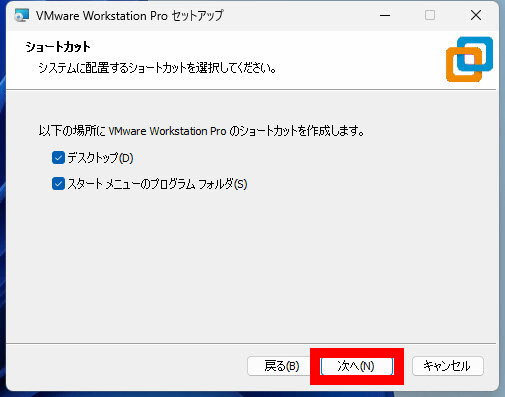
「インストール」をクリック。
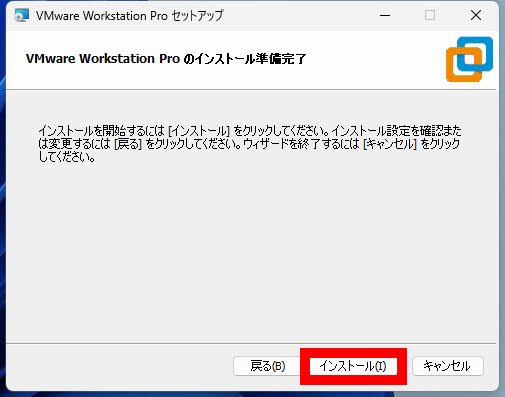
インストールが完了するまでしばらく待ちます。
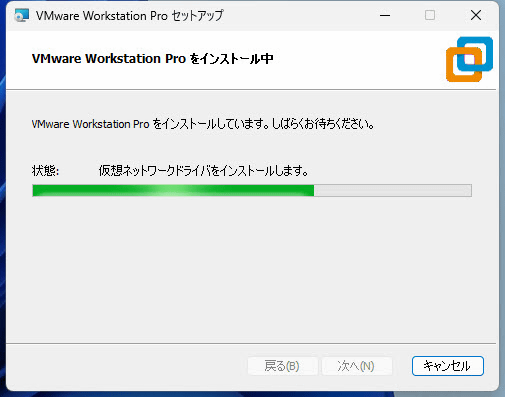
インストールが完了したら「完了」をクリックしてインストーラーを閉じます。
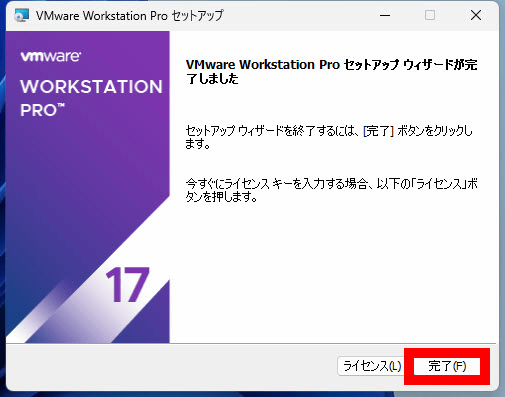
続いて、スタートメニューからVMware Workstation Proを起動します。
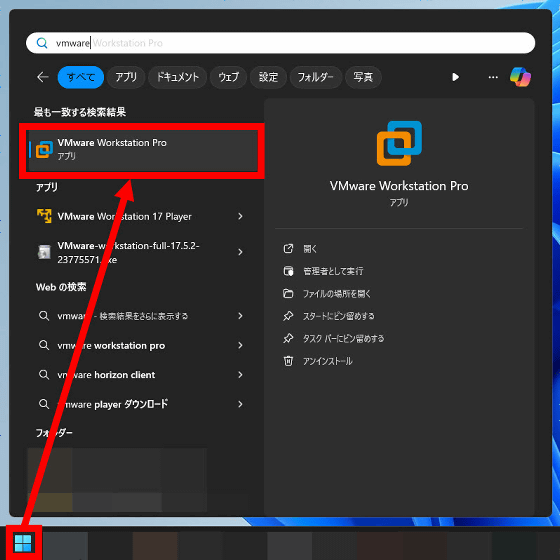
初回起動時はライセンスキーの入力を求められますが、個人利用の場合は入力不要。「個人利用目的でVMware Workstation 17を使用」にチェックを入れて「続行」をクリックします。
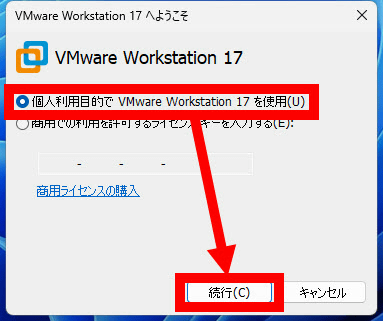
「完了」をクリック。
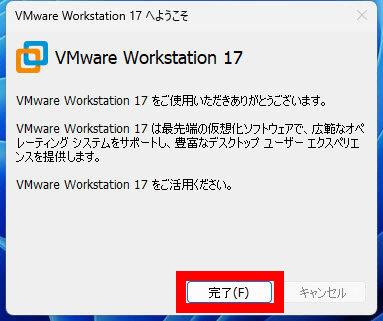
するとVMware Workstation Proが起動します。後は、自由に仮想マシンを作成できます。
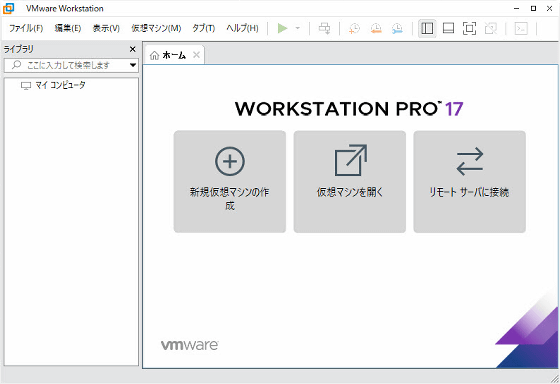
◆3:MacにVMware Fusion Proをインストールする手順
VMware Fusion Proのインストーラーをダウンロードするには、Broadcomのアカウントでログインした状態で以下のリンク先にアクセスします。
ProductDownloads - Support Portal - Broadcom support portal
https://support.broadcom.com/group/ecx/productdownloads?subfamily=VMware+Fusion
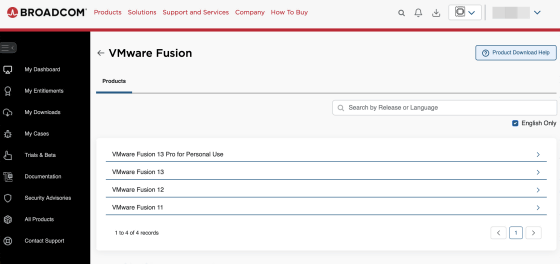
「VMware Fusion 13 Pro for Personal Use」をクリック。
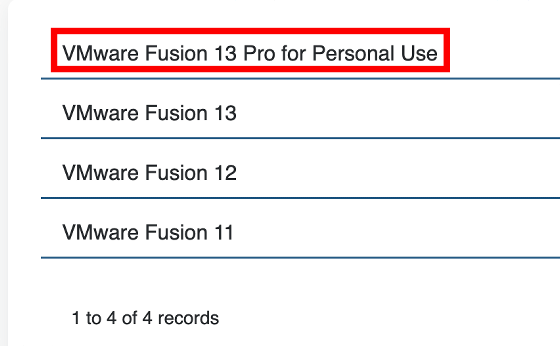
ダウンロード可能なバージョン一覧が表示されたら最新バージョンをクリックします。今回は「13.5.2」をクリックしました。
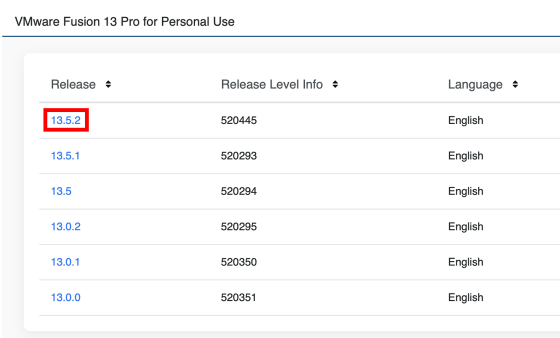
Broadcomの規約を読んでから同意のチェックを入れてダウンロードボタンをクリックすればインストーラーをダウンロードできます。
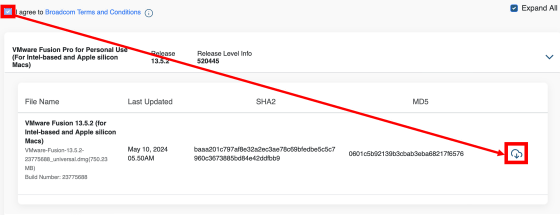
インストーラーのダウンロードが完了したらダブルクリックします。
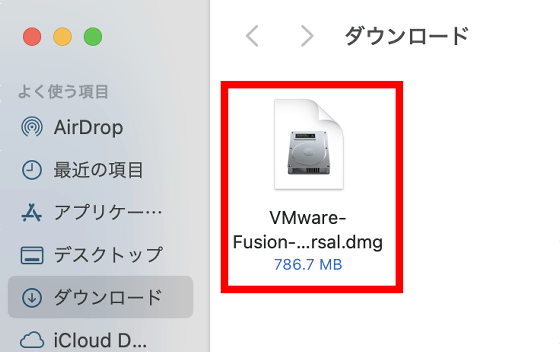
以下の画面が表示されたら「VMware Fusion.app」をダブルクリック。
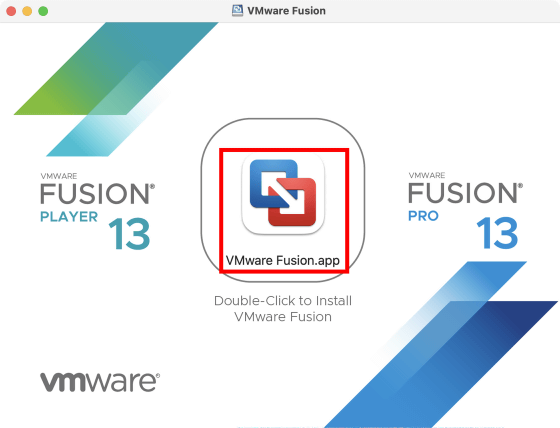
警告画面が表示されたら「開く」をクリック。
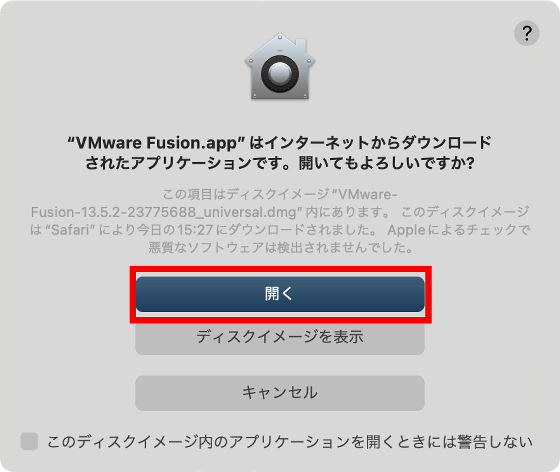
パスワードの入力を求められたらMacのパスワードを入力して「OK」をクリック。
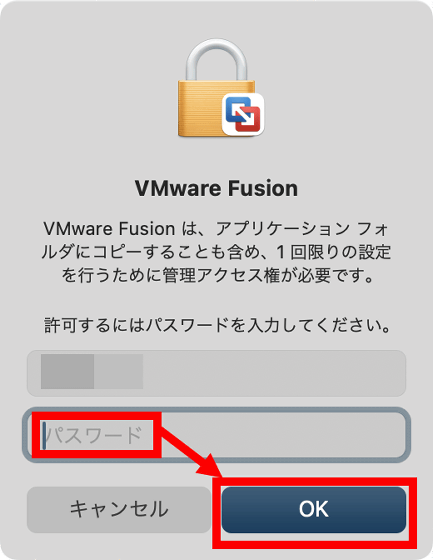
使用条件をよく読んで「同意する」をクリック。
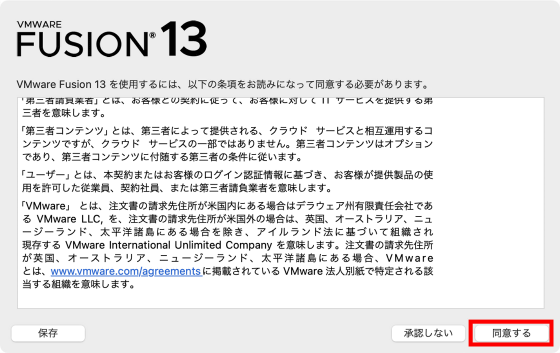
「『VMware Fusion 13 Pro』に個人使用のライセンスを付与します」にチェックを入れて「続ける」をクリック。
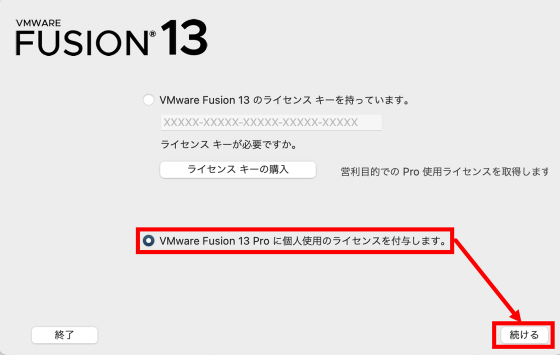
「完了」をクリック。
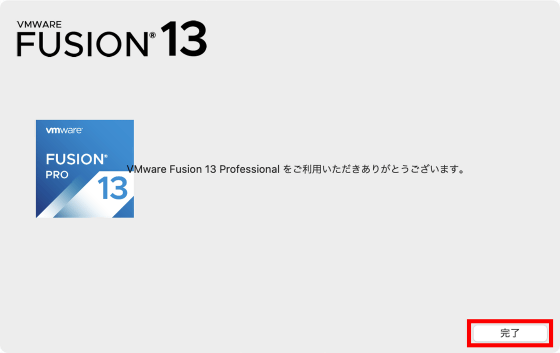
すると、VMware Fusion Proが起動すると同時にファイルやアクセシビリティへのアクセス権を求められます。まず、ファイルへのアクセス権付与ダイアログで「許可」をクリック。

続いて、アクセシビリティへのアクセス権限付与ダイアログで「OK」をクリック。
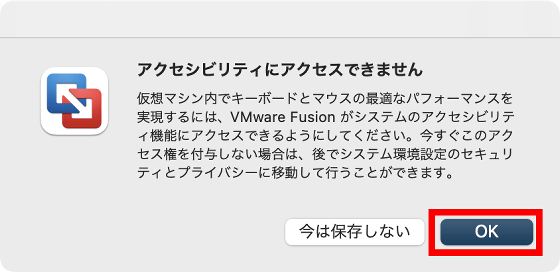
「システム設定を開く」をクリック。
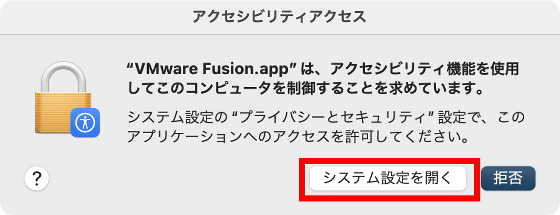
アクセシビリティの設定が開いたら「VMware Fusion」と記された部分のトグルスイッチをONに切り替えます。
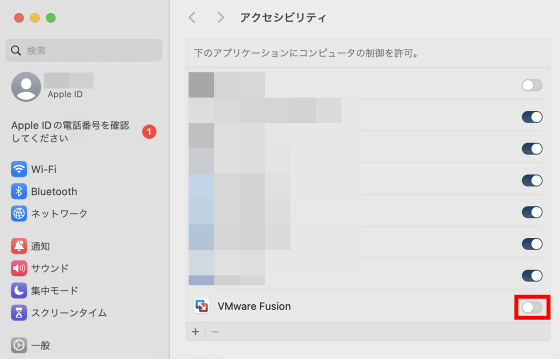
切り替え時にパスワードの入力を求められるので、Macのパスワードを入力して「設定を変更」をクリック。
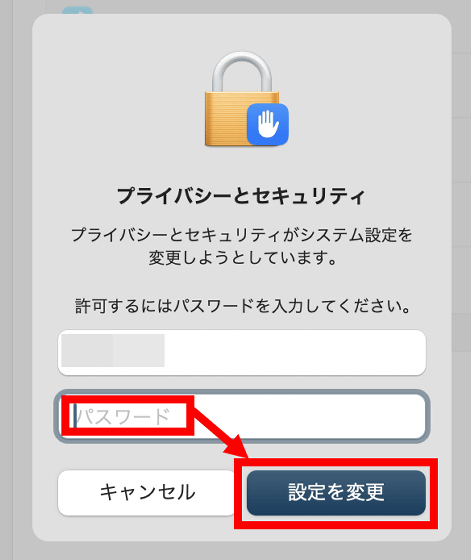
トグルスイッチがONに切り替わったら設定画面を閉じます。
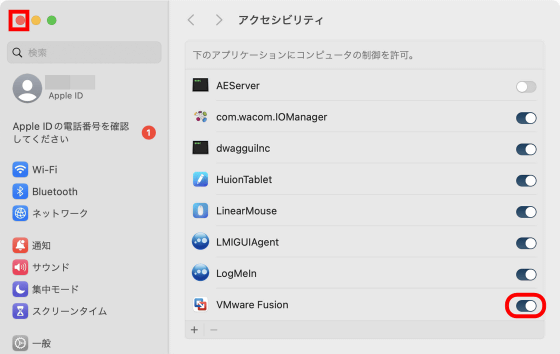
これで、仮想マシンを作成できるようになりました。今回は仮想マシンを作らないので「キャンセル」をクリックして画面を閉じます。これでVMware Fusion Proのインストールは完了です。
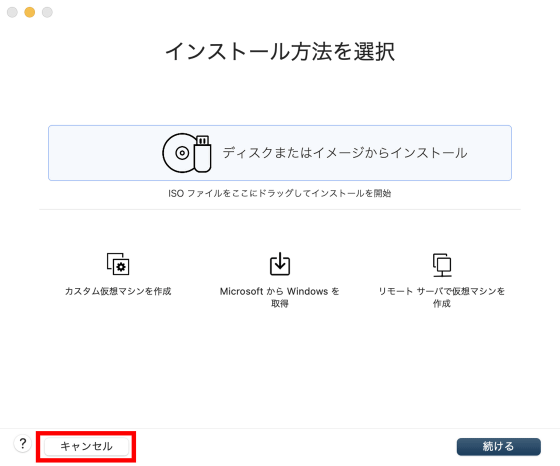
次回以降は、LaunchpadやSpotlightからVMware Fusion Proを起動できます。
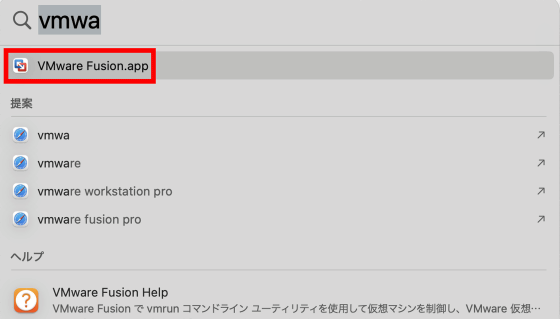
◆フォーラム開設中
本記事に関連するフォーラムをGIGAZINE公式Discordサーバーに設置しました。誰でも自由に書き込めるので、どしどしコメントしてください!Discordアカウントを持っていない場合は、アカウント作成手順解説記事を参考にアカウントを作成してみてください!
• Discord | "「VMware Workstation Pro」と「VMware Fusion Pro」が個人向け限定で無償化されたけど使う予定ある?何に使う?" | GIGAZINE(ギガジン)
https://discord.com/channels/1037961069903216680/1240956930172780586
・関連記事
Broadcomが7兆円超えでVMwareを買収、1兆円超えの負債を引き受けることも発表 - GIGAZINE
LinuxアプリをWindowsで動かす「Windows Subsystem for Linux(WSL)」のMicrosoft Store版がついに正式版に到達 - GIGAZINE
どこでも同じ環境を再現してアプリを動かせる仮想化ツール「Docker」の仕組みとは? - GIGAZINE
仮想化ツール「Docker」がM1チップ搭載Macに対応、x86アーキテクチャとArmアーキテクチャのイメージが実行可能に - GIGAZINE
DockerコンテナやKubernetesクラスタをGUIで管理できる「Portainer」レビュー - GIGAZINE
コンテナ・Docker・Kubernetesについて初心者にも分かりやすく解説するとこうなる - GIGAZINE
・関連コンテンツ
in ソフトウェア, レビュー, Posted by log1o_hf
You can read the machine translated English article The virtual machine creation and executi….